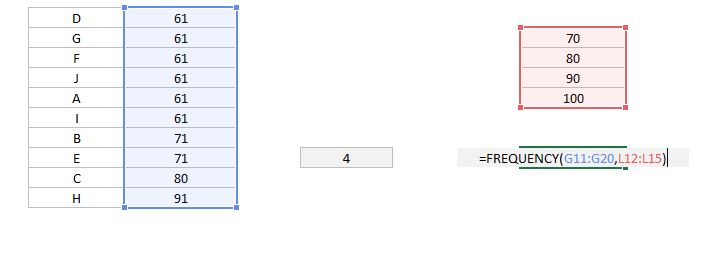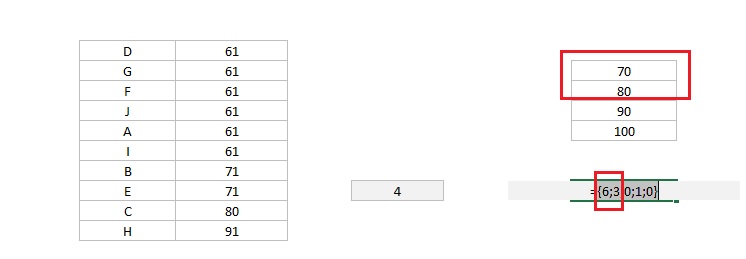آموزش فرمول نویسی و توابع مهم در اکسل (شماره ۲) :
نکته : ویدئو را می توانید در پایین این صفحه مشاهده نمایید.
در این آموزش قصد داریم با تابع Frequency در اکسل به طور کامل آشنا شوید و همچنین یک مسئله مهم و پیچیده ای که شاید به صورت معمول قابل حل نباشد ، را با استفاده از این تابع و ترکیب آن با توابع دیگر حل و فصل نماییم. اما در ابتدا نیازمند این هستیم که کاملا و عمیق تابع Frequency در اکسل را درک و نحوه استفاده آن را بیاموزیم.
تابع Frequency در اکسل ، میزان فراوانی هر داده را در لیست داده ها تعیین می نماید. اگر درس آمار را خوانده باشید یا با آن سرو کار داشته باشید معنی فراوانی را بهتر متوجه می شویم. اما ایرادی ندارد و ما با یک مثال کاملا شیوه کارکرد تابع Frequency در اکسل را توضیح خواهیم داد.
فرض کنید دیتاهای زیر را داریم:
ستون اعداد نمایانگر کد کالا می باشد و ستون اول نمایانگر نام خریداران. فرض کنید ما تعداد کالاها را نداریم. و همانطور که در تصویر بالا مشاهده می کنید ممکن است یک کالا چند بار فروخته شده باشد. پس حتما ستون کد ها ، دارای مقادیر تکراری نیز می باشد و ما میخواهیم فقط مقادیر منحصر به فرد را استخراج کنیم. تا با این روش تعداد کد های کالاهای منحصر به فرد به دست آید.
تابع Frequency در اکسل ، شامل دو پارامتر می باشد که هر دوی آنها آرایه ای می باشد. پارامتر اول داده ها می باشند و محدوده داده ها و پارامتر دوم نیز آرایه ای از داده هایی که می خواهیم فراوانی آنها را بدست آوریم.مانند شکل زیر:
مثلا فراوانی داده های عدد ۷۰ اینطور تعریف می شود: در این مثال (در تصویر بالا)
یعنی در محدوده داده ها ، آن داده هایی که کمتر مساوی ۷۰ هستند. که در این مثال ۶ می شود.
مثلا فراوانی داده های عدد ۸۰ اینطور تعریف می شود: در این مثال (در تصویر بالا)
یعنی در محدوده داده ها ، آن داده هایی که بزرگتر از ۷۰ و کمتر مساوی ۸۰ هستند. که در این مثال ۳ می شود.
مثلا فراوانی داده های عدد ۹۰ اینطور تعریف می شود: در این مثال (در تصویر بالا)
یعنی در محدوده داده ها ، آن داده هایی که بزرگتر از ۸۰ و کمتر مساوی ۹۰ هستند. که در این مثال ۰ می شود.
نکته : بهتر است قبل از استفاده از تابع Frequency در اکسل ، داده ها را مرتب نماییم تا فهم آن ساده تر شود. اما الزامی نیست.
برای دیدن خروجی فراوانی در فرمول ، باید در انتهای فرمول کلیک کرده و سپس کلید F9 را فشار دهید و یا به تب Formula رفته و سپس Calculate Now را بزنیم.چون همه پارامترهای تابع Frequency در اکسل ، آرایه ای هستند ، خروجی آن نیز آرایه ای و چند مقدار هست و در سلول به صورت معمول فقط اولین مقدار را نمایش می دهد.
بنابراین برای بدست آوردن تعداد مقادیر منحصر به فرد در یک ستون می توان از تابع Frequency در اکسل ، استفاده نمود که به صورت کامل در ویدئوی زیر توضیح داده شده است. نکات فراوانی در ویدئو ذکر شده است که پیشنهاد می کنیم حتما ویدئو را مشاهده نمایید.
همچنین پیشنهاد می کنیم اگر آموزش بالا برای شما مفید بوده است و تصمیم دارید فرمول نویسی پیشرفته و حل مسائل مهم در اکسل را بیاموزید و توانایی تجزیه و تحلیل مسائل را با آموزش اصولی بدست آورید ، ویدئو زیر را مشاهده نمایید:
جهت اطلاعات بیشتر در زمینه این آموزش ، بر روی لینک زیر کلیک نمایید:
می خواهم فرمول نویسی پیشرفته و حل مسائل مهم در اکسل را بیاموزم
 هدف آموزش هدف آموزش
هدف آموزش هدف آموزش